

TP-Link [云路由器] 限制终端的上网时间不生效,怎么办?
source link: https://service.tp-link.com.cn/detail_article_2841.html
Go to the source link to view the article. You can view the picture content, updated content and better typesetting reading experience. If the link is broken, please click the button below to view the snapshot at that time.


使用云路由器后,可以为终端设定允许上网的时间段,如下图:
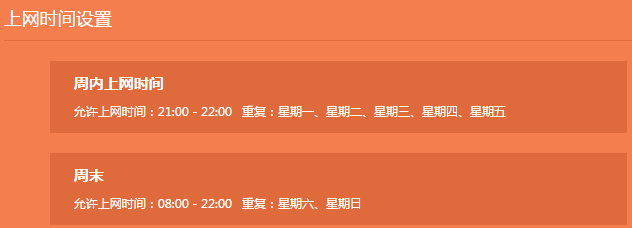
但如果设置好的规则不起作用,请参考以下排查步骤:


路由器上网时间设置只能添加白名单,即允许上网的时间段。
如上图所示,表示受控终端只能在周一至周五的21:00-22:00、周六和周日的8:00-22:00可以上网,其他时间段无法上网。请根据实际情况设置,确保设置的规则正确。
注意:如果将路由器当做无线交换机或WDS副路由器使用时,上网时间控制功能不生效。

登录路由器管理界面,点击设备管理>>主人网络,找到添加了上网规则的终端,查看终端的MAC地址,如下图:

在受控终端上查看终端的MAC地址,确保两者保持一致,也就是确认控制的是正确的终端。

上网规则中的时间依据的是路由器的系统时间,路由器时间通过Internet同步,因此要确认路由器系统时间同步成功。
系统时间具体查看方法有两种:
A.手机安装TL-LINK APP,连接路由器的无线信号并成功登录APP,在APP主界面,点击右上角的消息按钮 ,如下图:
,如下图:
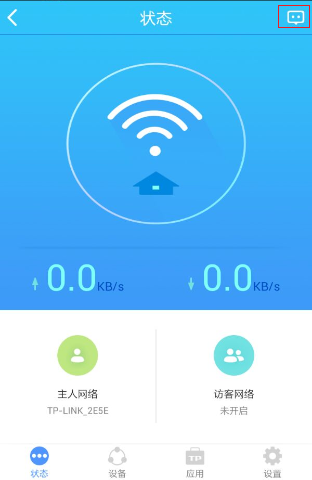
在消息界面中,可以查看到时间,如下图:
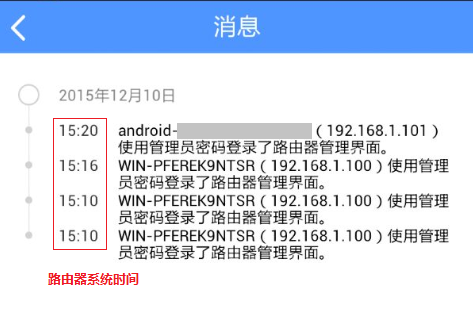
B.电脑登录路由器管理界面,点击路由设置>>系统日志>>保存所有日志,在导出的系统日志中,可以查看到系统时间,如下图:
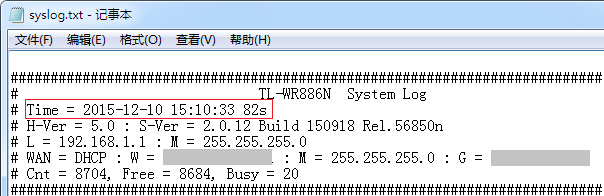
请核对此时间是否为当前时间,如果不是,说明路由器的系统时间没有同步成功。请将电脑直接连接宽带,测试电脑是否可以同步网络时间,排查前端网络问题。
Recommend
About Joyk
Aggregate valuable and interesting links.
Joyk means Joy of geeK